随着互联网的快速发展,网站的设计越来越重要。DELL电脑作为一家知名电脑品牌,其官网的设计直接影响到用户的体验和购买决策。本文将为您介绍如何通过优化页...
2025-08-13 134 ????????
在电脑使用过程中,有时我们需要重新安装操作系统。而联想U盘装载Win10系统是一种便捷的安装方式,它可以帮助我们快速、稳定地安装系统。本文将详细介绍如何使用联想U盘来装载Win10系统,帮助你轻松完成操作。

一、准备所需工具
在开始之前,我们需要准备以下工具:联想U盘、一个可用的计算机、Win10系统镜像文件、以及一个U盘制作工具。
二、下载并准备Win10系统镜像文件
在联想官网或其他可靠网站上下载Win10系统镜像文件,确保文件的完整性和安全性。下载完成后,将镜像文件保存到计算机的指定目录下。
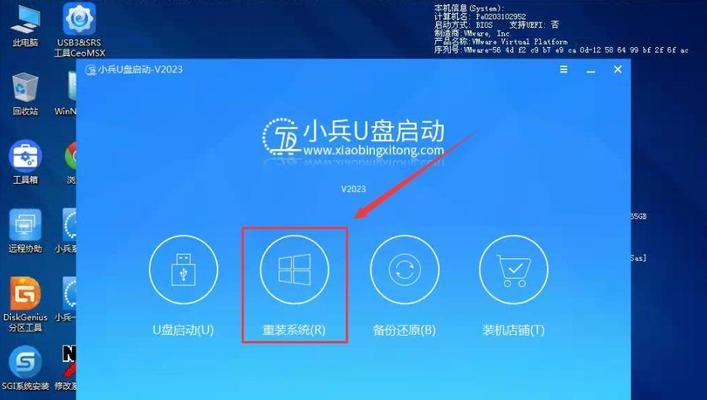
三、插想U盘并运行制作工具
将准备好的联想U盘插入计算机的USB接口,并运行之前下载的U盘制作工具。根据工具的指引选择联想U盘作为目标盘符,并点击开始制作按钮。
四、等待制作工具完成
制作工具将自动对联想U盘进行格式化,并将Win10系统镜像文件写入U盘中。这个过程需要一些时间,请耐心等待,确保不要中断制作过程。
五、设置计算机启动顺序
在制作工具完成后,我们需要设置计算机的启动顺序。重新启动计算机时,按照屏幕上的提示进入BIOS设置页面,在启动选项中将U盘设为第一启动项,并保存设置。
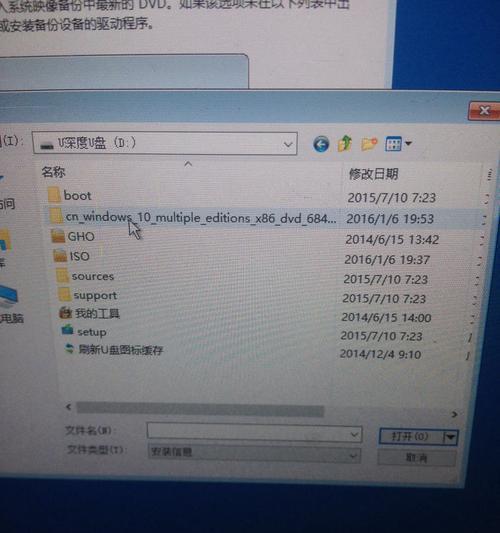
六、重启计算机并开始安装
重启计算机后,它会自动从联想U盘启动,进入Win10系统安装界面。按照界面上的指示进行语言、时区、许可协议等设置,并选择安装类型。
七、选择安装目标分区
在安装类型选项中,选择自定义安装,然后选择安装Win10系统的目标分区。可以选择已有的分区进行安装,也可以创建新的分区。
八、进行系统文件复制
系统安装程序将会开始复制所需的文件到目标分区中。这个过程可能需要一些时间,请耐心等待。
九、设置个人首选项
在文件复制完成后,系统将自动重启。之后,根据个人喜好设置Windows的首选项,例如键盘布局、用户账户等。
十、等待系统安装完成
在设置个人首选项后,系统将继续进行安装程序的配置,这需要一些时间。在等待的过程中,你可以选择安装必要的驱动程序、软件和更新。
十一、重启计算机并移除联想U盘
安装完成后,系统将再次重启。在重启之前,确保已经从BIOS设置中将U盘移除,以免再次进入U盘启动界面。
十二、系统初始化设置
在重启后,系统将进入初始化设置阶段。你可以根据提示完成网络设置、账户设置等步骤。
十三、自动激活Windows系统
当系统初始化设置完成后,Win10系统会自动连接到互联网并激活。你也可以手动进行系统激活,根据需要进行操作。
十四、安装必要的驱动程序
系统激活后,你需要安装计算机所需的必要驱动程序。可以通过联想官网或者驱动管理软件来获取和安装驱动程序。
十五、完成系统安装
至此,你已经成功使用联想U盘装载Win10系统。可以开始享受全新的操作系统,并进行必要的个性化设置和软件安装。
通过本文所介绍的步骤,我们可以轻松地使用联想U盘来装载Win10系统。这种安装方式简单方便,适用于需要重新安装操作系统的场景。希望本文对大家有所帮助!
标签: ????????
相关文章

随着互联网的快速发展,网站的设计越来越重要。DELL电脑作为一家知名电脑品牌,其官网的设计直接影响到用户的体验和购买决策。本文将为您介绍如何通过优化页...
2025-08-13 134 ????????

电脑管家是一款功能强大的系统优化软件,而其中的急救箱功能更是备受用户推崇。然而,有时候在更新电脑管家急救箱时会遇到一些错误。本文将为大家介绍如何解决电...
2025-08-13 182 ????????

在现代社会中,电脑考试已经成为一种普遍的考试方式。然而,许多考生在参加电脑考试时常常遇到输入粘贴错误的问题。这些错误不仅会影响考生的成绩,还可能导致不...
2025-08-13 137 ????????

电脑重装系统是许多用户在面对系统故障或性能下降时常常选择的解决方法。然而,在操作过程中,由于一些错误操作,往往导致更多问题的出现。本文将针对电脑重装系...
2025-08-12 146 ????????

在日常使用电脑的过程中,我们可能会遇到电脑时间错误自动修改的情况。这一问题不仅影响了我们使用电脑的正常体验,还可能导致一些其他的麻烦。本文将介绍电脑时...
2025-08-12 164 ????????

在使用电脑的过程中,有时我们会遇到光标驱动安装错误的问题,这可能会导致鼠标无法正常移动或者其他光标相关功能无法使用。为了帮助大家解决这一问题,本文将详...
2025-08-11 186 ????????
最新评论